Linux Elastic Compute Service (ECS) インスタンスで正規ユーザーを作成し、SSHキーペアを使用して正規ユーザーとしてインスタンスに接続してシステムのセキュリティを強化し、権限管理を容易にする場合は、インスタンスにログインし、公開キー情報を格納する ~/.ssh/authorized_keysファイルを保存します。通常ユーザーのsshディレクトリ。
働き主義
ECSインスタンスを作成するときに、インスタンスのログインユーザー名としてrootまたはecs-userを設定できます。 特定のイメージは、ログオンユーザー名としてecs-userのみをサポートします。 サポートされているデフォルトのログインユーザー名がECSインスタンス購入ページに表示されます。 SSHキーペアをECSインスタンスにバインドすると、公開キー情報は ~/.ssh/authorized_keysファイルに保存されます。 SSHキーペアを使用して、rootまたはecs-userとしてインスタンスにログインできます。 詳細については、「パスワードまたはキーを使用したLinuxインスタンスへの接続」または「SSHキーペアを使用したLinuxインスタンスへの接続」をご参照ください。
Linuxインスタンスで通常のユーザーを作成すると、。正規ユーザのディレクトリにssh/authorized_keyファイルが存在しません。 その結果、SSHキーペアを使用して、通常ユーザーとしてLinuxインスタンスにログインすることはできません。 この場合、~/.ssh/authorized_keysファイルを 通常ユーザーのsshディレクトリ。 次に、秘密鍵ファイルを使用して、通常のユーザーとしてLinuxインスタンスにログインできます。
SSHキーペアの詳細については、「SSHキーペアの概要」をご参照ください。
前提条件
SSHキーペアはLinuxインスタンスにバインドされています。 SSHキーペアをLinuxインスタンスにバインドする方法については、「SSHキーペアのバインド」をご参照ください。
手順
この例では、名前がuser1であるユーザーは、Alibaba Cloud Linux 3.2104 LTS 64ビットオペレーティングシステムを実行するECSインスタンス上に作成され、user1はSSHキーペアを使用してインスタンスにログオンします。 以下の手順を実行します。
ログインするLinuxインスタンスに接続します。
詳細については、「パスワードまたはキーを使用したLinuxインスタンスへの接続」をご参照ください。
次のコマンドを実行して、名前がuser1のユーザーを作成し、そのユーザーのホームディレクトリを表示します。
重要ユーザーを作成するには、rootユーザーを使用する必要があります。 インスタンス作成時にecs-userをログインユーザー名として設定し、ecs-userとしてインスタンスにログインした場合は、ユーザーを作成する前に
sudo su -コマンドを実行してrootユーザーに切り替えます。useradd user1 ls /home/次のコマンドを実行して、user1のディレクトリに切り替え、ディレクトリへのパスを表示します。
su - user1 pwd次のコマンドを実行して、sshキーペアを保存し、ディレクトリに権限を付与するSSHディレクトリ:
mkdir。ssh chmod 700。sshexitコマンドを実行してuser1を終了します。デフォルトでは、rootユーザーに切り替えられます。
次のコマンドを実行して、authorized_keysファイルを user1のsshディレクトリに移動します。user1のsshディレクトリ。
説明インスタンス作成時にecs-userをログインユーザー名として設定した場合、authorized_keysファイルへのパスは /home/ecs-user/.sshです。
cp /root/.ssh/authorized_keys /home/user1/.ssh / cd /home/user1/.ssh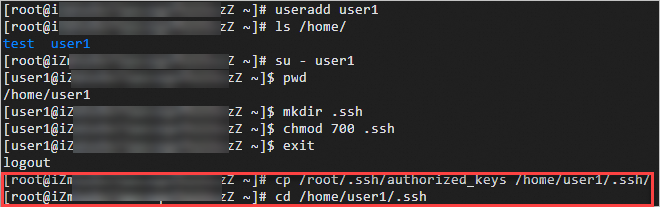
ls -alコマンドを実行して、authorized_keysファイルが属する所有者とグループを表示します。authorized_keysファイルが属するグループがuser1でない場合、
chown user1:user1 authorized_keysコマンドを実行して、ファイルが属するグループを変更します。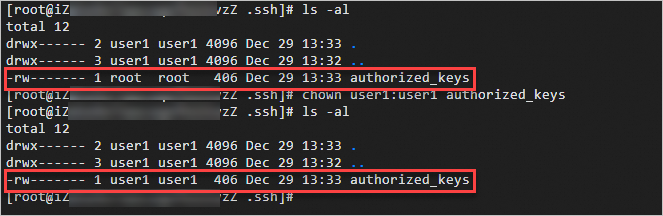
SSHキーペアを使用して、Linuxインスタンスにuser1として接続します。
詳細については、「SSHキーペアを使用したLinuxインスタンスへの接続」または「パスワードまたはキーを使用したLinuxインスタンスへの接続」をご参照ください。 Linuxインスタンスにuser1としてログオンしている場合、次の図に示すメッセージが表示されます。
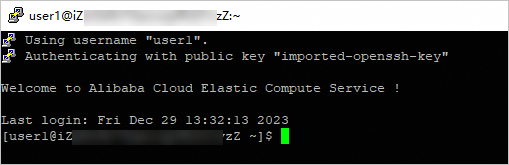
参考資料
複数のユーザーまたは管理者がLinuxインスタンスにアクセスする場合は、インスタンスの他のSSHキーペアを追加または管理する必要があります。 SSHキーペアの管理方法については、次のトピックを参照してください。
SSHキーペアベースの接続方法に加えて、ECSインスタンスは他の接続方法をサポートしています。 詳細については、「接続方法の概要」をご参照ください。